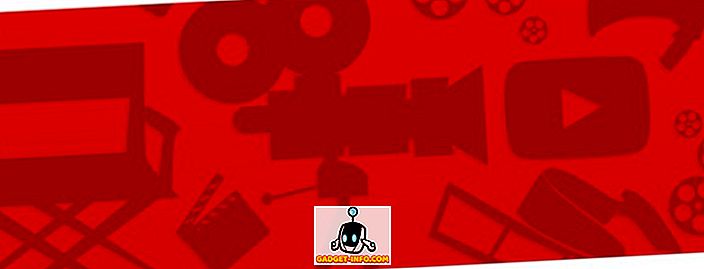現代のスマートフォンでは、文書のハードコピーを保存する必要がなくなりましたが、印刷する必要があるものがある場合は、Androidスマートフォンでも同様にできます。 コンピュータとは異なり、スマートフォンは移植性が高く、写真や文書を印刷するためにそれらを使用すると、手間が大幅に省けます。 Androidスマートフォンからの印刷は非常に簡単ですが、それを使い始めるのは少し混乱することがあります。 それで、いつものように、私たちはあなたがカバーしてもらった。 これが、Androidデバイスから印刷を開始するためのさまざまな方法です。
1. Googleクラウドプリント
最も簡単な方法は、ほとんどのAndroidスマートフォンに組み込まれているGoogleのクラウドプリント機能を使用することです。 古いAndroidデバイスを使用している場合は、Googleクラウドプリントアプリをダウンロードする必要があります。 Androidスマートフォンから印刷を開始する前に、プリンタをクラウドプリントに追加する必要があります。 これを行う方法は次のとおりです。
- まず、 プリンタが同じネットワークを介してPCまたはMacに接続されていることを確認してください 。 次に、 Google Chromeブラウザに行き、右上のハンバーガーボタンを押して、「 設定 」を入力してください。
- 設定ページ内をスクロールして「 詳細設定を表示 」をクリックします。 次に、[ Googleクラウドプリント]サブ見出しの下にある[管理 ]をクリックします。

- その後、Googleクラウドプリントに接続されているプリンタと、新しいプリンタを追加するオプションが表示されます。 「 プリンタの追加 」 をクリックしてください。

- あなたと同じWiFiネットワークに接続されていて登録可能なプリンタが一覧表示されます。 接続したいプリンターを選択し、「 新しいプリンターの追加 」 をクリックします。

注意 :プリンタは、Androidデバイスで使用しているのと同じGoogleアカウントを使用してCloud Printに追加されていることを確認してください 。その場合に限り、プリンタはデバイスと同期されます。
完了すると、プリンタは自動的にGoogleアカウントに追加され、Androidデバイスにも表示されます。
Androidデバイスから印刷を開始するには、次の手順に従います。
- あなたのAndroidデバイス上で印刷したい写真や文書を開きます。 右上の3つのドットボタンを押して、「 印刷 」を選択してください。

- ファイルはクラウドプリントアプリにロードされます。 次に、 上からドロップダウンメニューを使用して、印刷元のプリンタを選択します 。 プリンタのアイコンをタップすると、あなたの文書や写真が印刷されます。

2.公式プリンターアプリ
また、公式プリンタアプリを使用して、WiFi経由で文書や写真を印刷することもできます。 Google Chromeを使って手動でプリンタを追加するという面倒なことをしたくないのなら、これは確かに素晴らしい方法です 。 まず、あなたはあなたのプリンタ会社のアプリかAndroidの印刷メニューでプリンタを有効にする印刷サービスプラグインをダウンロードしなければならないでしょう。 これは、さまざまなプリンタ会社向けのアプリです。
- HP:HP ePrintまたはHP Print Service Plugin
- Epson:Epson iPrintまたはEpson Print Enabler
- キヤノン:キヤノンPRINTインクジェット/セルフィーまたはキヤノンプリントサービス
- Samsung:Samsung MobileプリントマネージャまたはSamsungプリントサービスプラグイン

プリンタに適したアプリをインストールしたら、Androidデバイスとプリンタが同じWiFiネットワークに接続されていることを確認する必要があります。 私たちはHP ePrintアプリを試しました、そしてそれはあなたが写真、ファイル(PDF、DOC、PPT、XLSとそれ以上)、ウェブページと電子メールを印刷することを可能にします。 コピー数を変更する機能など、さまざまなオプションも含まれています。 用紙のサイズ、種類、範囲など。アプリには、同じネットワークに接続されているすべてのHPプリンタのリストも含まれているので、簡単に選択できます。

3. USBケーブルまたはBluetoothを使用する
プリンタをUSBケーブルまたはBluetoothで接続することもできますが、両方のパラメータをサポートするプリンタが必要です。 残念ながら、AndroidはプリンタへのUSB接続をサポートしていないようです。 そのため、USBプリンタに接続するには、PrinterShareやPrintHandなどのサードパーティ製アプリをダウンロードする必要があります。 そのためには、まず設定 - >印刷を選択し、両方のアプリへのアクセスをオンにして、アプリが印刷サービスにアクセスできるようにする必要があります。 有効にすると、アプリでWiFi、Bluetooth、USB、クラウドプリント、またはリモートからサポートされているプリンタに接続できます。

あなたのAndroidデバイスから印刷しようとした?
CloudPrintはAndroidにネイティブに統合されているので確かに気に入っていますが、ワンストップソリューションをお探しの場合は、プリンタの公式アプリを使用することをお勧めします。 さて、これらは確かにあなたのAndroidスマートフォンやタブレットから直接任意の文書や写真を印刷するための最良の方法ですので、あなたがあなたのAndroidデバイスから印刷しようとしたことがないのであれば あなたが何か問題に直面するならば、我々がいつでも手伝うことができるので、私たちに知らせてください。